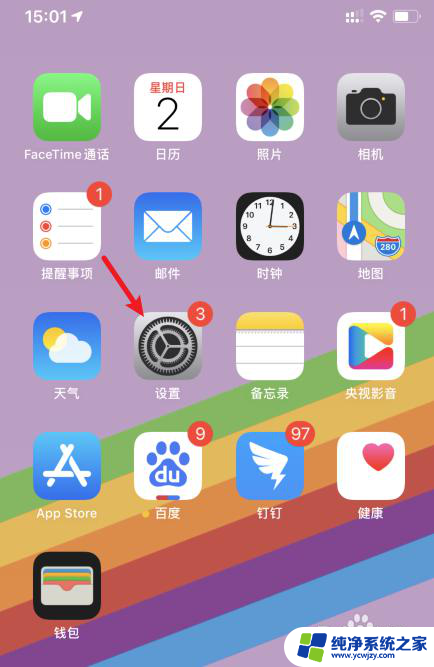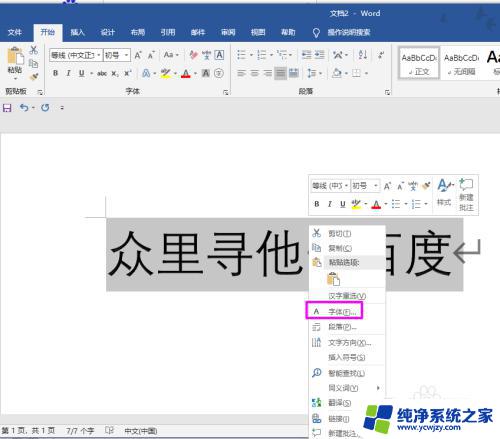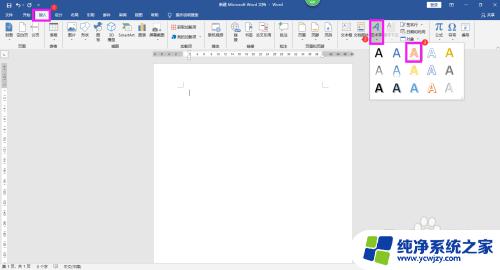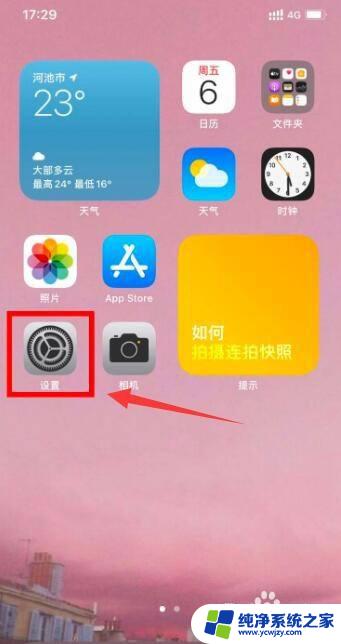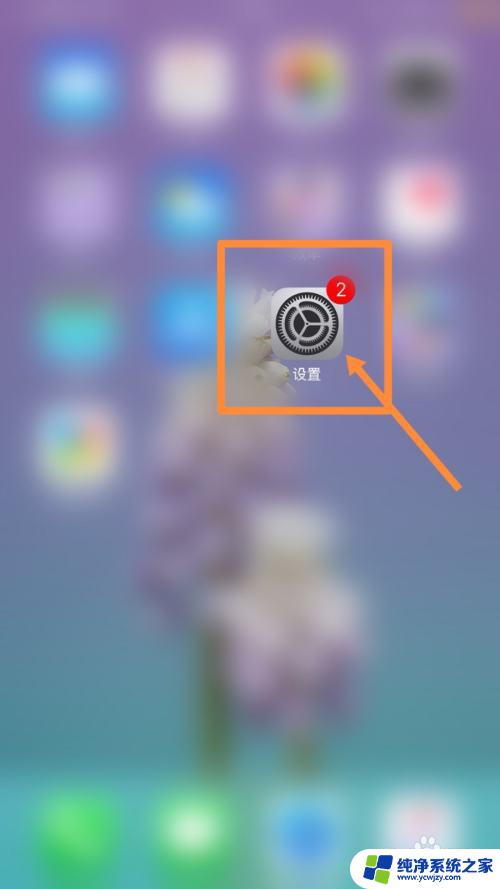wps怎么设置镜像文字效果 wps怎么设置镜像文字效果
更新时间:2023-11-18 08:49:09作者:yang
在日常工作和学习中,我们经常需要使用文字处理软件来编辑和排版文档,其中WPS是一款功能强大、操作简便的文字处理软件,为我们提供了许多实用的功能。而在使用WPS时,有时候我们可能会需要设置镜像文字效果,以达到特殊的排版效果。究竟如何在WPS中设置镜像文字效果呢?接下来我将为大家介绍一下WPS怎么设置镜像文字效果,让大家能够更加便捷地应用这一功能,提升文档的美观程度。

第一步:在”插入“选项卡,点击”艺术字“,选择一种艺术字样式,进行输入文本;
第二步:选中艺术字,在”文本工具“选项卡,点击”文本效果“---”倒影“,查看是否您要的?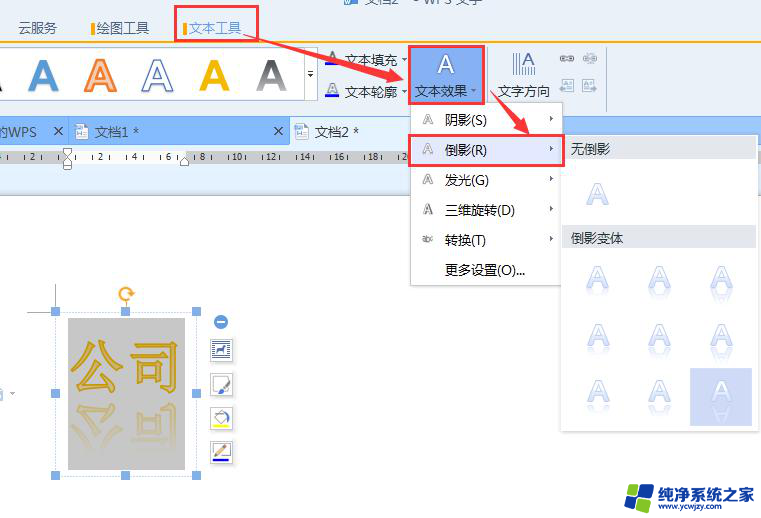
以上是wps如何设置镜像文字效果的全部内容,希望这些方法能帮助到您,如果有任何不清楚的地方,请根据小编的方法进行操作。